Introduction
Ce document décrit la solution à l'instance où les utilisateurs de Jabber sont dirigés vers le cloud WebEx Connect pour authentification, au lieu d'un serveur de messagerie instantanée et de présence (IM&P) sur site, ou via un Expressway (Collaboration Edge) configuré pour l'accès mobile et distant (MRA).
Problème
Le comportement par défaut des clients Jabber consiste à utiliser le cloud WebEx Connect si le domaine de l'organisation a déjà été mis en service sur celui-ci.
Pour vérifier si le domaine de votre entreprise a été configuré dans le cloud WebEx Connect, entrez une URL dans n'importe quel navigateur Web (tel qu'Internet Explorer, Firefox, Safari ou Chrome). Pour un domaine de companydomain.com, saisissez :
http://loginp.webexconnect.com/cas/FederatedSSO?org=companydomain.com ...comme indiqué :
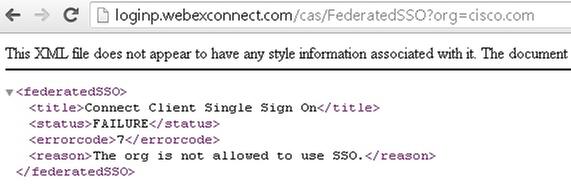
Un code d'erreur de 7 indique que le domaine est provisionné dans le cloud WebEx Connect.
Si le domaine de l'entreprise.com n'est pas un client WebEx, vous pouvez vous attendre à un code d'erreur de 1, avec la raison disant "erreur de protocole SSO."

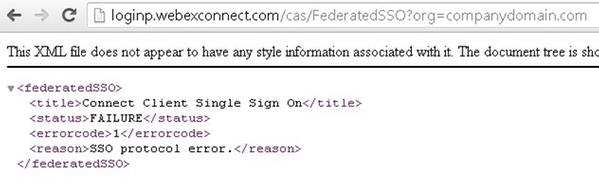
Cette URL est exactement la même que celle que vous verrez dans le suivi d'un rapport de problème Jabber pour Windows (elle indiquera également « Domain is WebexCustomer but does not support WebexSso »).
Solution
La meilleure option pour éviter cela est de travailler directement avec l'assistance WebEx et de lui demander de supprimer complètement le domaine de votre organisation (par exemple, companydomain.com) de ses bases de données. Cependant, cela peut parfois prendre du temps à résoudre. Vous pouvez également choisir d'utiliser un serveur IM&P même si votre entreprise dispose également de services cloud WebEx Connect.
Il s'agit de méthodes qui peuvent être utilisées pour spécifier WEBEX dans EXCLUDED_SERVICES (conformément à la documentation des Guides de déploiement et d'installation de Jabber).
Option 1.
Utilisez EXCLUDED_SERVICES=WEBEX lorsque le client Jabber pour Windows est installé avec Microsoft Installer (MSI).
Remarque : si vous avez déjà installé Jabber pour Windows sur le PC, vous devez d'abord supprimer jabber-bootstrap.properties (à partir de C:\ProgramData\Cisco Systems\Cisco Jabber sur un PC Windows 7).
msiexec.exe /i CiscoJabberSetup.msi /quiet CLEAR=1 EXCLUDED_SERVICES=WEBEX
Reportez-vous à Authentication Arguments dans le chapitre Install Client du guide pour votre version de Jabber, pour plus d'explications.
Option 2.
Tout client Jabber pour mobile ou Jabber pour Mac peut cliquer sur le lien vers l'URL qui suit (à partir d'une page Web).
Remarque : le client peut d'abord désinstaller, effacer les fichiers cache, puis réinstaller sans démarrer le logiciel, avant que l'utilisateur ne clique sur le lien pour démarrer l'application Jabber avec les paramètres requis.
ciscojabber://provision?ServicesDomain=companydomain.com&ServiceDiscoveryExcludedServices=WEBEX
Un exemple de code HTML qui permettra d'atteindre cet objectif pour companydomain.com :
<HTML>
<BODY>
Mobile and Mac users, please
<A HREF="ciscojabber://provision?ServicesDomain=companydomain.com&VoiceServicesDomain=companydomain.com&ServiceDiscoveryExcludedServices=WEBEX">
click here</A> from within a browser (such as Safari/Chrome/Firefox) on your mobile.
</BODY>
</HTML>
Consultez l'URL de configuration dans le chapitre Découverte de service du guide pour votre version de Jabber, pour plus d'explications.
Option 3.
Utilisez <ServiceDiscoveryExcludedServices> et spécifiez WEBEX, dans un fichier de configuration (groupe ou fichier global jabber-config.xml).
Remarque : cette méthode dépend de la capacité du client à se connecter d'abord à CUCM IM&P et peut parfois nécessiter que les clients Jabber soient sur site pour commencer, éventuellement avec une communication vers les serveurs cloud WebEx bloquée, afin que jabber-config.xml puisse être téléchargé et mis en cache.
Exemple de fichier de configuration globale jabber-config.xml pour exclure WEBEX de la détection de service :
<?xml version="1.0" encoding="utf-8"?>
<config version="1.0">
<Policies>
<ServiceDiscoveryExcludedServices>WEBEX</ServiceDiscoveryExcludedServices>
</Policies>
</config>
Pour plus d'explications, reportez-vous à la section Create Global Configurations du chapitre Configure Client du guide de votre version de Jabber.
